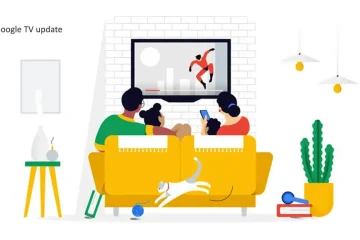Índice show
O evento de lançamento do Galaxy S23 apresentou o carro-chefe da Samsung junto com o software mais recente (One UI 5.1) e novos aplicativos da Samsung. Um desses aplicativos é o aplicativo Expert Raw, que recentemente saiu da versão beta e entrou no canal estável. O aplicativo Expert Raw v2.0.09.1 agora está disponível para todos os dispositivos Galaxy qualificados e pode ser acessado diretamente do aplicativo de câmera Samsung.
Agora você pode simplesmente selecionar Expert RAW no menu Mais no aplicativo de câmera Samsung. Além disso, o aplicativo Expert RAW v2.0.09.1 agora traz Astrofotografia e Sky Guide também para os dispositivos Galaxy S20 Ultra e Note 20 Ultra. Isso abrange todos os dispositivos elegíveis.
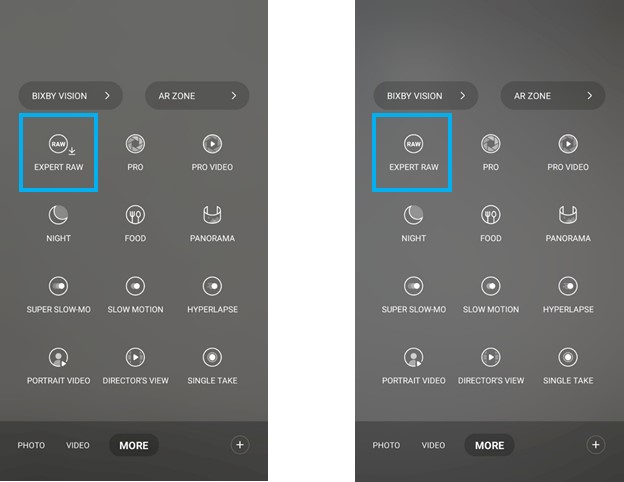 Selecione Expert RAW no menu Mais no aplicativo de câmera Samsung
Selecione Expert RAW no menu Mais no aplicativo de câmera Samsung
O mais recente Expert Raw APK v2.0.09.1 traz a Astrofotografia mais esperada junto com os recursos do Sky Guide para todos os smartphones Samsung Galaxy elegíveis.
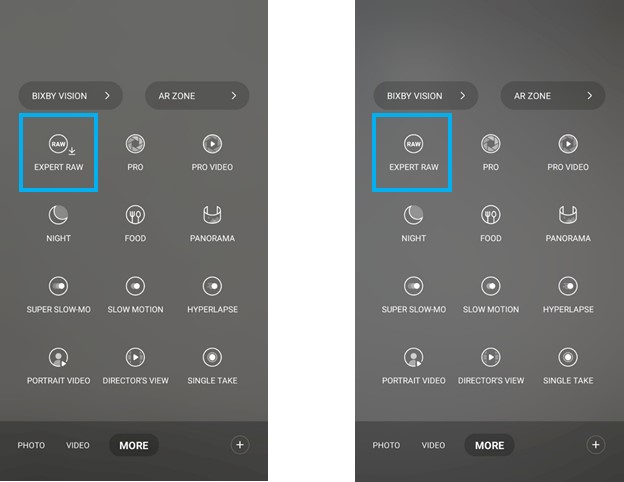
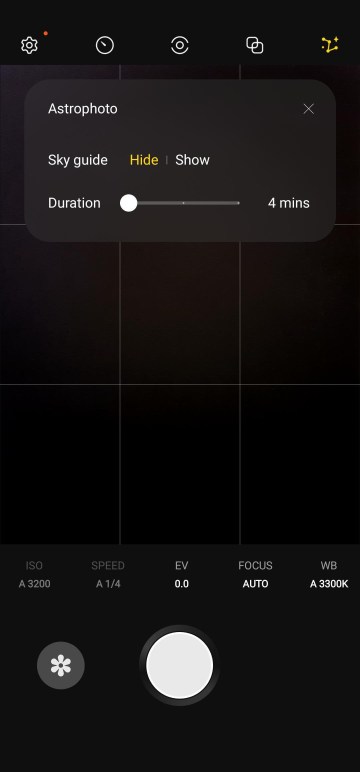
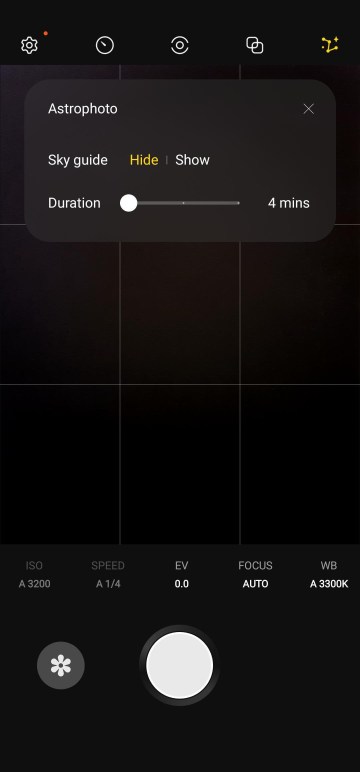
Isto inclui série Galaxy S23, Galaxy S22 Ultra, S22+, S22, S21 Ultra, Galaxy S20 Ultra, Note 20 Ultra, ZFold 4 , Z Fold 3, Z Fold 2 e mais telefones da linha Foldable e da linha Note. Ele também oferece suporte ao firmware One UI 5.1 e traz os recursos mais recentes para o aplicativo da câmera.
Aqui está o changelog:
Melhoria na qualidade da imagem Corrigido o erro de carregamento do Astrophoto para Lightroom com RAW de alta eficiência. Atualização no modelo suportado (Galaxy S20 Ultra, N20 Ultra, Z Fold2)
O que é Expert Raw?
O Expert RAW oferece uma faixa dinâmica mais ampla, permitindo que você capture muito mais, de áreas escuras para áreas claras, em uma foto.
Vários recursos adicionais permitem fotos mais claras e claras mesmo em condições de pouca luz,
enquanto os recursos de operação manual (ISO, velocidade do obturador, EV, foco manual, balanço de branco, etc.) permitem ao fotógrafo para controlar diretamente a câmera como quiserem.
As fotos são salvas nos formatos JPEG e RAW, e o formato RAW pode ser visualizado e editado usando os aplicativos ou softwares mais recentes compatíveis com DNG.
A atualização anterior do aplicativo Expert Raw apresentava a opção de fotografia noturna, modo de astrofotografia e múltiplas exposições. Ele também traz “Special Shooting Technique” para o aplicativo Expert RAW.
moderador da comunidade Samsung (Coréia) Carga da câmera 1 apresentou novos recursos da atualização mais recente do Expert Raw em a post aqui. Em parte um, a Samsung lançou múltiplas exposições. Na parte 2, os recursos do Astrophoto são explorados.
O Expert Raw da Samsung está se aproximando do aplicativo Google Camera e, como tal, pode ser usado como uma alternativa GCAM para dispositivos Galaxy.
Leia mais informações sobre: O que é Expert RAW?
Recurso de múltiplas exposições do Expert Raw
Opção de múltiplas exposições:
Um total de 2 gravações métodos e 4 métodos compostos estão disponíveis, e um mínimo de 2 e um máximo de 9 imagens podem ser gravadas.
Ele pode ser ativado e desativado usando o ícone de exposição múltipla nas configurações rápidas na parte superior. Selecione ‘ ∨ ‘no toque superior para mudar para outras opções durante a filmagem.
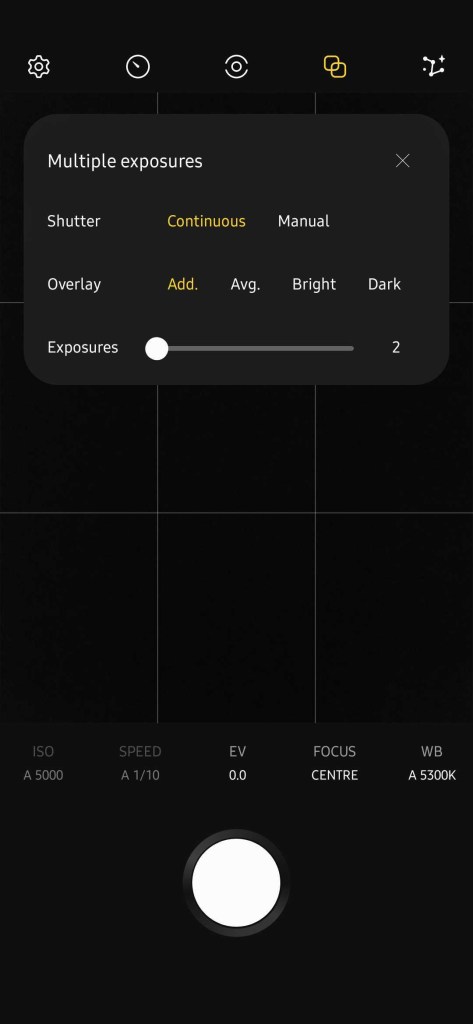
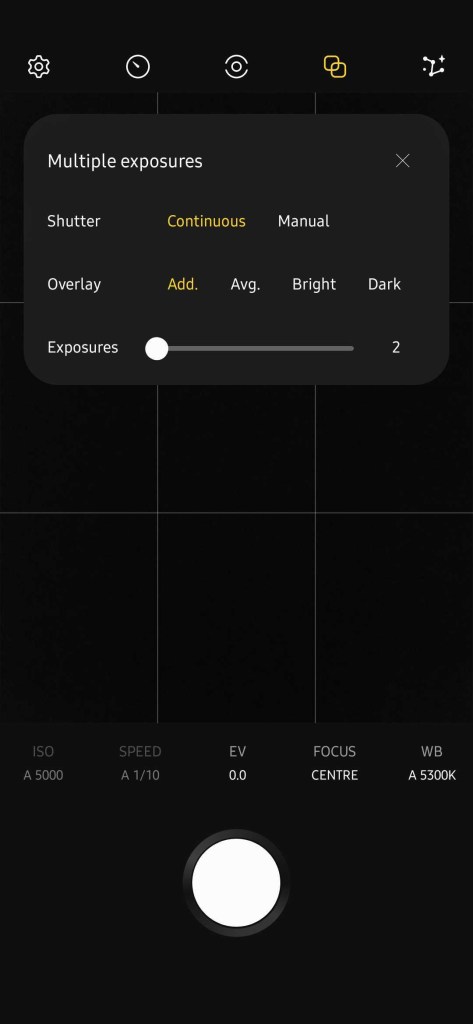
Existem dois tipos de métodos de disparo: disparo contínuo e disparo manual.
Se você selecionar Contínuo, as fotos serão tiradas continuamente em intervalos regulares e Manual permitirá que você tire fotos um por um quando quiser.
Ao fotografar manualmente, os resultados sintetizados anteriormente são sobrepostos na visualização para uma filmagem mais conveniente e perfeita.
Quatro métodos de síntese incluem:
Aumentar (Add.) Average (Avg.) Bright Dark
Astrofotografia e Sky Guide usando Expert Raw
Muitas pessoas querem tirar fotos das estrelas. Existem algumas maneiras de capturar estrelas à noite. Uma delas é simplesmente usar o modo noturno no aplicativo de câmera Samsung Galaxy. A segunda é usar longas exposições no modo Pro.
Agora existe uma terceira maneira usando o novo modo Astrofotografia do Expert Raw.
A astrofotografia no Expert Raw usa empilhamento de imagens, que leva vários fotos de exposição relativamente curta e as sintetiza de acordo com o movimento do corpo celeste e a tecnologia que separa o céu e a paisagem para evitar que o cenário flua ao compor de acordo com o movimento do corpo celeste.
Mais importante ainda, a Samsung também fornecerá um guia para verificar as constelações!
Baixe o Samsung Expert RAW APK v2.0.09.1
O aplicativo de câmera Expert Raw da Samsung oferece fotógrafos uma forma de acessar os dados não compactados de uma imagem (chamados RAW), diretamente do sensor da câmera.
Expert RAW 2.0.09.1 APK
Expert Raw Profile
Perfil Expert RAW Lightroom
Baixe da Samsung Galaxy Store
O aplicativo Expert Raw agora está disponível em mais países, incluindo o Reino Unido. Assim, você pode baixar o aplicativo w diretamente da Samsung Galaxy Store.
Samsung Camera Expert RAW
Como ativar o modo astrofotografia e o Sky Guide no Expert Raw?
O modo Astrofoto pode ser ativado e desativado usando o ícone Astrofotografia nas configurações rápidas na parte superior. Uma opção para mostrar um guia astronômico e uma opção para selecionar o tempo de filmagem podem ser selecionadas.
O tempo de gravação é 4 minutos, 7 minutos e 10 minutos. Para obter mais opções durante a gravação, selecione ‘ ∨ ‘ no brinde superior para alterá-lo.
Para o Sky Guide, selecione o ícone Astrofotografia nas configurações rápidas na parte superior. Selecione Mostrar para o guia Sky.
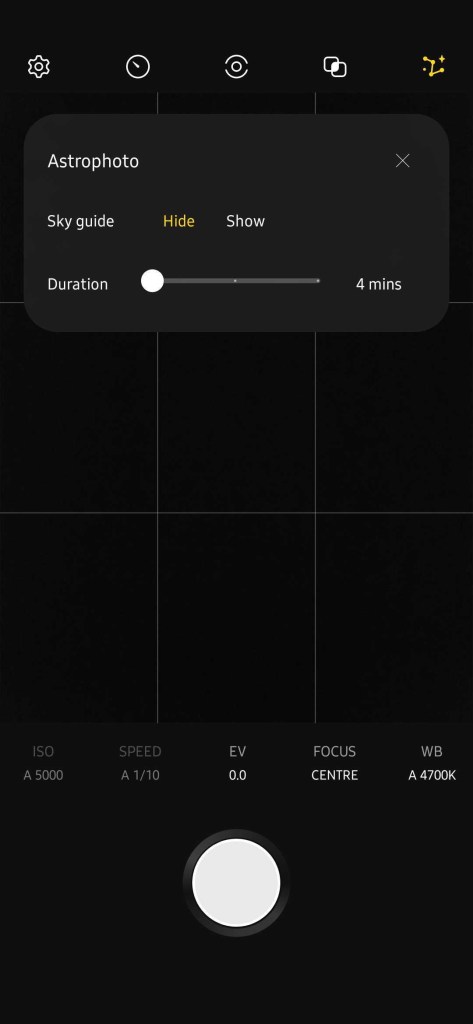
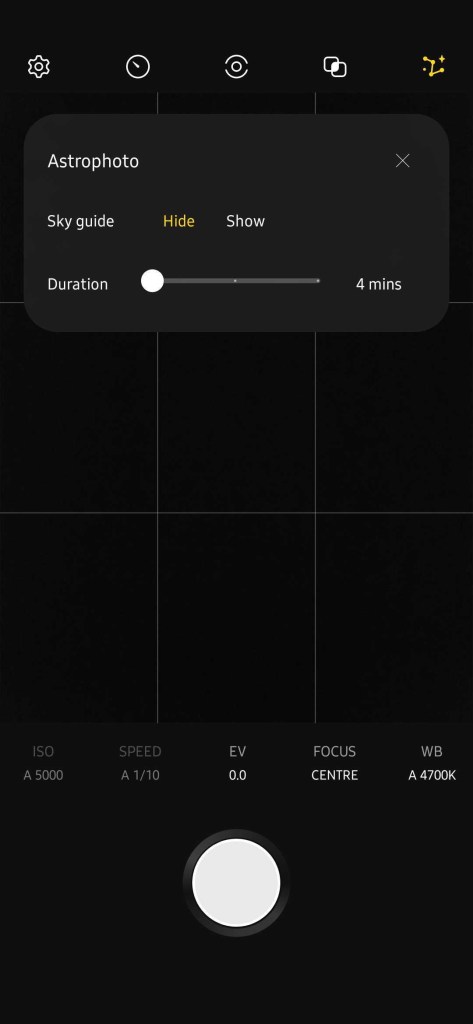
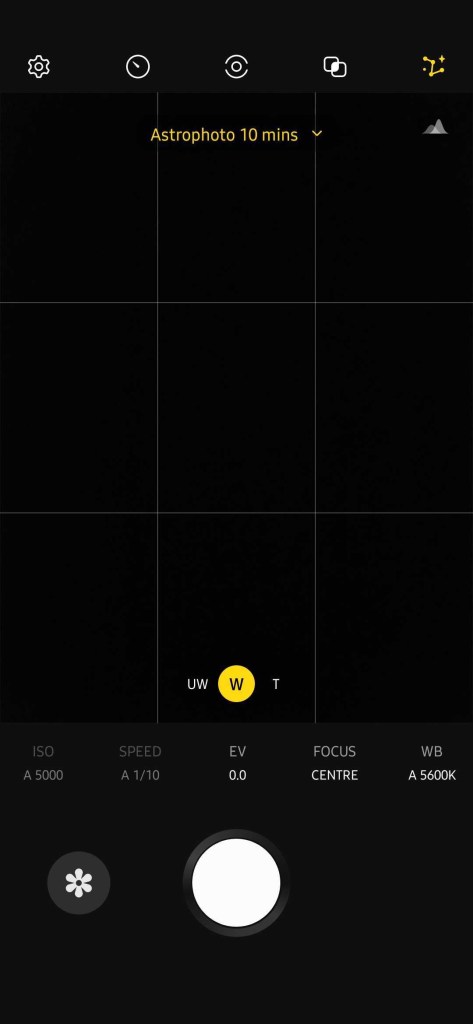
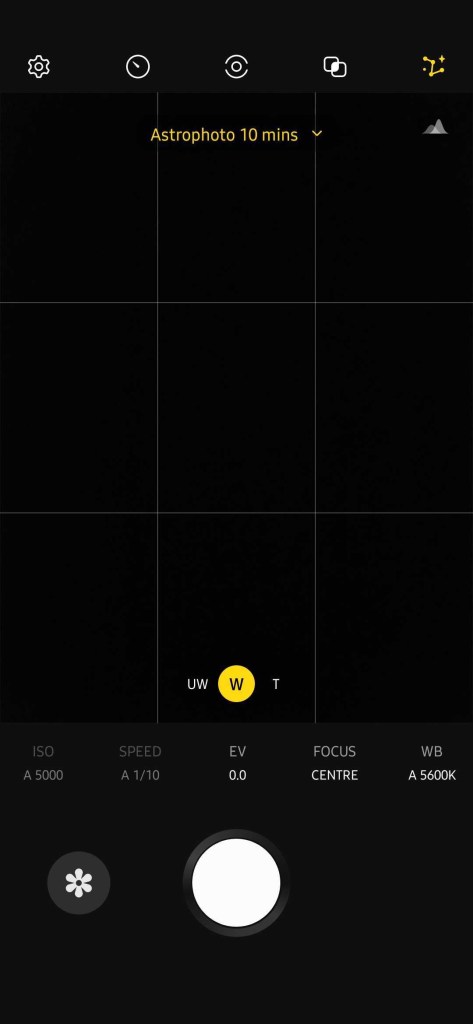 Modo Expert Raw Astrophotography (via Sammobile)
Modo Expert Raw Astrophotography (via Sammobile)
Como usar exposições longas da câmera Samsung para fotografia noturna?
Fixe o smartphone em um tripé. Entre no modo Pro ou Expert RAW no aplicativo Câmera. Defina manualmente a velocidade e o ISO. Se o céu estiver escuro o suficiente, você pode corrigir a velocidade conforme mostrado abaixo. UW 30 seg/W 20 seg/T 15 seg/ST 4 seg ISO é variável dependendo do brilho do céu do dia, local da filmagem, etc. Em primeiro lugar, tente fotografar com 800. Se o resultado for escuro, escolha um tamanho maior número e, se for leve, escolha um número menor para encontrar um número adequado. Você pode deixar a temperatura da cor automaticamente, mas também pode configurá-la ao seu gosto. 3500K a 4000K é recomendado.
Entre no canal do Telegram
Ative o JavaScript para visualizar os comentários fornecidos pelo Disqus.